はじめに。
主婦の私が同じ主婦さん向け目線で伝えたくなるWindows 10 のイイところを
レビューしたいと思います。アップグレードからのレビューになります。
長くなりますがお付き合いください。よろしくお願いします。
まずWindows10にアップグレートしよう!
折角無料でできるのだからWindows10にしたいけど、どこからやればいいのかまったくわからない?具体的にどんな感じでアップグレードできるの?私と一緒にアップグレードしてみましょう。
アップグレードするパソコンはマウスコンピューター「NEXTGEAR-MICRO im550BA2
「Windows8.1」からのアップグレードになります。
まずは何かあっても安心。
リカバリディスクを作りましょう。
メーカーのパソコン、ノートパソコンなどは、アップグレードでオリジナルソフトが削除されてしまう場合があるので、リカバリディスクをまず作っておきます。各メーカーサイトに作り方が載っているので参考に必ず作りましょう。ここでは私のパソコンのリカバリディスクを作ります。
1.「 チャームバー 」 →「 検索 」 をクリック。
2.検索窓に 「 回復 」 と入力、「回復ドライブの作成」をクリック。
3.「 回復パーティションを PC から回復ドライブにコピーします。 」にチェック。
「 次へ 」 をクリック。
4.USBメモリの接続。
パソコンにもよりますが、16GB位の容量のUSBメモリを用意すると安心です。
USBメモリを挿すと「使用可能なドライブ」にメモリがでてきます。
今回は「D:¥(USB)」を選択し、「 次へ 」 をクリック。
5.「 作成 」 をクリック。回復ドライブの作成が始まります。
6.「回復ドライブの準備ができました。」と表示されたら、「完了」をクリック。
これでリカバリディスクができました。
次はアップグレードの予約です。(アップグレードの予約がまだな方)
1.下のアイコン「Windows10を入手する」をクリック。
2.「無償アップグレードの予約」をクリック。
3.メールアドレス欄にメールアドレスを入力して確認の送信。
4.これで手続きが完了しました。あと待つだけです。
準備ができると通知がきます。
赤い四角をクリック。
「PCのチェック」をクリック。
Windows 10に必要なシステム要件のチェックができます。
このPCはWindows10をご利用になれます。と表示されれば安心してアップグレードできます。
「続行」をクリック。
パソコンが再起動します。
Windows10の更新を構成しています。 ○○%完了。コンピューターの電源を切らないでください。
と表示されます。
100%完了するとパソコンが再起動します。
Windowsをアップグレードしています。ファイルのコピーがはじまります。
ファイルのコピーが100%になるとパソコンが再起動します。
機能とドライバーのインストールがはじまります。
終わったところが水色になるので作業がどれくらい進んでいるかわかります。
設定の構成がはじまります。
パソコンが再起動します。
「ようこそ、こんにちは」がでてきたら「次へ」をクリック。
「簡単設定を使う」をクリック。
Windowsのファイルを開くアプリが下のものでいいのかという設定です。
Windows10のために作られているアプリを使ってみたいので「次へ」をクリック。
しばらく待ちます。
思ったより簡単にWindows10になりました。これでアップグレードが完了!
もともとオリジナルアプリがないパソコンだったのでスムーズにアップグレードできましたが、思ったより簡単にアップグレードできてしまうスムーズさはイイところだと思います。
速さと機能が充実しているMicrosoft Edge
「Edge(境界)」の由来は、さまざまなモノとモノの垣根を越えるところから名付けられたようです。
ブラウザにとどまらずいろんな場所、デバイスで共有できるのは楽しい。
デザインもすっきりでスクエアな感じでシンプルになっています。
その中で面白いと思えた機能がWebページに手書き入力ができるところです。
スクラップブックのように使えます。欲しいものを囲んで「One Note」にひとまとめも楽しそう。
動画にしてみました。
ハブですべての情報を 1 か所にまとめておける。
「ハブ」聞きなれない言葉ですね。
「ハブ」はWeb で収集した情報を Microsoft Edge が保存してくれる場所の名前です。
「ハブ」をクリック。
クリックして切り替えることで見ることができます。ひとまとめになっているので便利。
リーディングリストで大きな文字で読みやすく
表示が速い。
「Chrome」と「Edge」をどちらもキャッシュを消した直後にZIGSOWのHPを開いて表示の速さみてみました。体感的にEdgeのほうが速いと感じます。サクサク表示はストレスを感じることがなくていいです。
ZIGSOWのレビューを書くときに使いましたが、表示が速いのでストレスが少なくなった気がします。
動画にしてみました。スタートラインあわせるのが難しかったのですがこんな感じです。
縁の下の力持ち セキュリティの強化で安心。
これは私みたいな一般ユーザーがすぐに感じとれないところなのですが・・・・
調べてみました。米国時間5月11日付のMicrosoft Edge Teamによるブログ投稿より。
インターネットは個人情報にとって脅威となる悪意ある電子メールやウェブサイト、ハッカー、フィッシングなどによって、便利な半面、危険な場所になることがあります。なかでも「Internet Explorer」は、数々のセキュリティホールにより、ハッカーに対して脆弱になっているとの指摘をうけてきました。Edgeではセキュリティにこれまで以上に重点を置いているようです。
Microsoft Edgeはスタンドアロンアプリで、これまでよりも容易にアップデートが可能になり、Edgeは「サンドボックス」モードで実行されます。Edgeは隔離され、保護された専用のスペースで実行されるということになります。
これによって、たとえばマルウェアが同じコンピュータ上で実行されているほかのプログラムを感染させるのは従来よりも難しくなり、個々のウェブページが、それぞれ専用のサンドボックス、つまり「アプリコンテナ」の中で開かれるようになります。
誰でも簡単に使えてしまうインターネット。
安心して使えるブラウザの完成形を楽しみにしています。
子供にも自分でも安心して使用できる。そんな環境がとても大事なんだと思います。
セキュリティはとっても大事、それが気にならないくらいきちんと守ってくれるブラウザ大事ですね。
これからに期待したいところ。お願いしたいところ。
・残念なところは、お気に入りバーにファビコン(アイコン)だけで表示できないところ。
Chromeだとこんな感じに表示されます。
最低一文字はいれないといけません。直感で使えるので、ここは改善して欲しいところです。
シンプルなデザインになったMicrosoft Edge、ここもシンプルにお願いします。
・フォントがあまりきれいじゃないところ。(私のパソコンでは)
読みやすくありません・・・・フォントがきれいじゃありません。
・コンテキストメニュー(右クリックメニュー)の項目が少ない。
そのまま語句をコピーして検索もできません。改善して欲しいと思うところです。
Microsoft Edge Internet Exploer
Webページ編集機能やセキュリティなど、いいと思うのでもっと改善して使いやすいブラウザ楽しみにしています。最強ブラウザお願いします。Microsoft様。
Windows10に標準でついているアプリで使い勝手のよいアプリ2つをレビューしたいと思います。
簡単メールアプリと充実機能フォトアプリ
メールアプリ
いろんなメールをまとめて管理できます。
アカウントの追加が簡単なのでまとめて管理したくなります。
メールチェックが楽々。
Outlookはもちろん、Google、iCloud、Yahoo!などメールアドレスとパスワードだけで簡単にアカウントが追加できます。
アカウントの切り替えもタブをかえて選択で簡単です。
フォトアプリ
「標準アプリはあまり使えない」と私は今まであまり使ってませんでした。
Windows10ではとっても使えるアプリになっています。
画像編集ソフトをインストールしなくても十分使えます。
①をクリック、②をクリックするとフォトアプリが起動します。
「コレクション」日付ごとに新しい写真を一覧表示してくれるモード。
「アルバム」代表的な写真を集め、自動的にアルバムを作ってくれるモード。
(あとで自分で選ぶこともできます。)
撮りっぱなしにしててもアルバムに自動でしてくれるので楽々。
写真を選んでみます。編集モードをクリック。
基本修正、フィルター、回転、クロップ(トリミング)、傾きの調整などなど。
Windows標準アプリなのに機能が豊富です。
レビューで使う写真が斜めになっているのを修正するのに簡単にできて私にはよかったです。
また写真を選んで、そのままメールしたりTwitterで共有することもできます。
私はスマホからOneDriveで写真をアップロードしているので、フォトアプリからツイートできるのは簡単でいいなと思いました。
スタートメニューで自分カラーに。
Windows8.1だとデスクトップからスタート画面に移動、そしてアプリを探す時はまた移動と段階がありましたが、Windows10ではデスクトップからすぐにスタート画面が表示されます。
Windows10はデスクトップの画面にすべて表示されるのでわかりやすく便利になりました。
ワンクリックでスタートメニューが表示されるので楽々。アプリもスタートメニューから探せます。
Windows8.1 Windows10
Windows10インストール直後はそのままの設定だと使わないアプリも表示されているので使いやすく
カスタマイズして自分カラーにしちゃいましょう。
自分カラースタートメニューカスタマイズの方法
動画でカスタマイズ方法をレビューしてみました。
アップグレードが簡単でアプリも使えます。
Windows8.1からWindows10のデスクトップパソコンのアップグレードは思ったよりあっさり簡単にできました。Windows8.1からのアップグレードはメールアプリやフォトアプリがよくなっているので折角なのでしたほうがおすすめです。
簡単表示のスタートメニュー使わないともったいないですよ~(*´ω`)






























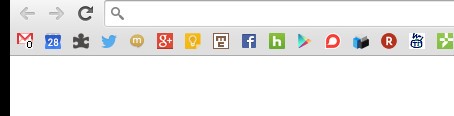







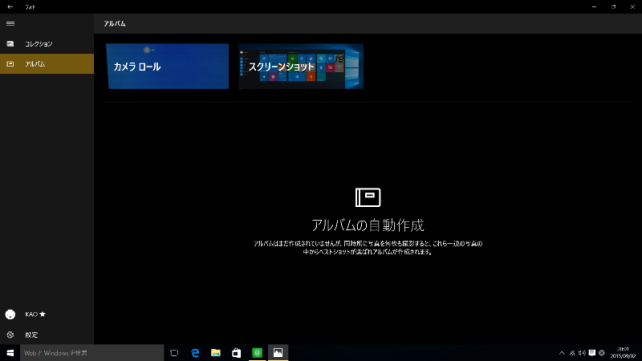






タコシーさん
2015/09/03
Windows10...未だ詳しくはみていないのですがブラウザが変わってしまいましたね
私は3号機に試験的に入れてみました 今の処、快適に動作してますよ
KAOさん
2015/09/03
ありがとうございます(*´ω`)
Internet Explorerモードもあるので今まで通り使いたい人はそっちを使う手もあるかなと思いました。安心で使いやすいブラウザ頑張ってほしいなと思います。
まこりんさん
2015/09/04
ところで重さってどうですか?
自宅にATOM CPUのACER Aspire Revo ASR3610-A45、HP ElitePad 900があって、それのアップデートで迷い中です。
ATOM CPUでも快適ですかね?
KAOさん
2015/09/04
インストール自体は簡単です。特に自作PCとかBTOパソコンだとソフトもそんなにないのでトラブルも少ないのかもです。HP ElitePad 900は調べてみたら自動アップデートできないようです。手動ならできるみたいです。AtomZ2760のディスプレイドライバがWindows10に対応してないようです。私的にはCPUが1GHz以上のプロセッサがシステム条件なのでアップグレードしても普通に動くのでは?と思います。johokankyo.com
参考になるといいです。
ASUSのT100TAは、AtomZ3740ですが、Windows10にアップグレードしても動きは前とかわりないですよ~。